Cómo arreglar "no reconocido como un comando interno o externo" en Windows
Una de las mejores cosas de Windows es que puede realizar muchas de sus tareas desde el Símbolo del sistema(get many of your tasks done from the Command Prompt) en su máquina. Solo necesita ingresar cmd.exe y Windows lo ejecutará por usted. Pero ocasionalmente, puede encontrar errores como "no se reconoce como un comando interno".
Este es en realidad uno de los errores más comunes que puede enfrentar con el símbolo del sistema(Command Prompt) . Como sugiere el propio error, no pudo reconocer la herramienta que estaba tratando de usar con el símbolo del sistema(Command Prompt) . Hay varias razones por las que sucede, y también hay varias formas de evitar el error "no reconocido como un comando interno o externo" en su PC con Windows.

Por qué ocurre el error "no reconocido como comando interno"(Why The “not recognized as an internal command” Error Occurs)
Antes de comenzar a aplicar correcciones, es una buena idea saber por qué ocurrió el error para asegurarse de que no vuelva a suceder en el futuro.
Otras aplicaciones que arruinan su sistema(Other Apps Messing Up Your System)
Una de las razones más comunes por las que puede recibir este error en su PC es porque otra aplicación instalada modificó las variables de su sistema. Esto evita que el símbolo(Command Prompt) del sistema reconozca los comandos para iniciar otras aplicaciones o herramientas.
No tener el programa instalado en su computadora(Not Having The Program Installed On Your Computer)
La segunda posible razón por la que ocurre el "comando no reconocido como interno o externo" es que no tiene el programa apropiado instalado en su computadora. Puede ser que el instalador no instaló los archivos de la aplicación en la ubicación adecuada, o que el instalador no permitió que la herramienta se iniciara con el símbolo del sistema(Command Prompt) .
Corrección del error "no reconocido como comando interno o externo" en Windows(Fixing The “not recognized as an internal or external command” Error In Windows)
Independientemente de la causa, hay formas de corregir este error y hacer que el Símbolo del sistema(Command Prompt) reconozca el programa que está tratando de usar.
Asegúrese de que el programa realmente existe en su PC(Ensure The Program Actually Exists On Your PC)
Lo primero que debe hacer es verificar si el programa que está tratando de usar con el símbolo del sistema(Command Prompt) realmente existe en su computadora. Es posible que haya utilizado un instalador falso que le dijo que el programa se instaló correctamente en su máquina, pero eso puede no ser cierto.
Hay una manera fácil de verificar si el programa está realmente instalado(check if the program is indeed installed) en su máquina.
- Inicie una ventana del Explorador de archivos(File Explorer) en su PC.
- Dirígete al siguiente camino.
C:\Windows\System32\
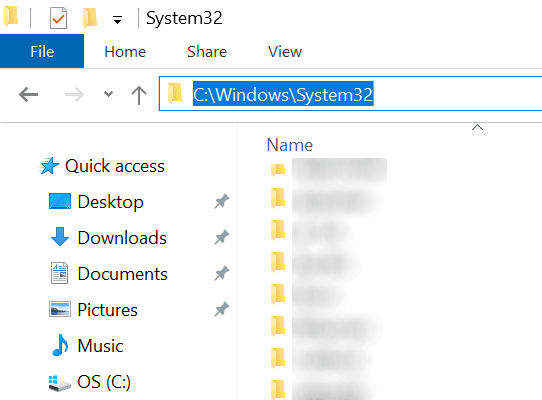
- Asegúrese de que el ejecutable que está intentando ejecutar desde el Símbolo del sistema(Command Prompt) esté disponible en esta carpeta. Si no es así, es probable que el programa no esté instalado en su computadora.
Lo anterior no es una forma segura de verificar si un programa está instalado en su computadora. Esto se debe a que no todos los programas guardan sus archivos en la carpeta System32 de Windows. Sin embargo, debería ayudarlo a localizar la mayoría de los programas.
Use la ruta completa al archivo ejecutable(Use The Full Path To The Executable File)
El error "no se reconoce como un comando interno" generalmente ocurre porque la computadora no puede encontrar el ejecutable que le está pidiendo que inicie. Sin embargo, puede proporcionarle la ruta completa a su archivo ejecutable(full path to your executable file) y luego debería poder ejecutarlo sin ningún problema.
- Inicie una ventana del símbolo del sistema(Command Prompt) en su PC.
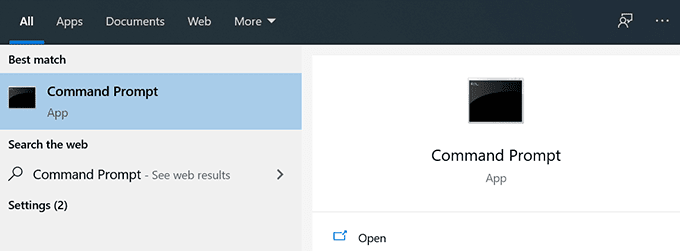
- Escriba la ruta completa del ejecutable que desea usar y presione Entrar(Enter) en su teclado.
- Por ejemplo, si está tratando de usar adb.exe que se encuentra en una carpeta llamada adb en su escritorio, escribirá algo como lo siguiente.
C:\Users\<username>\Desktop\adb\adb.exe

- El archivo debería iniciarse sin problemas.
Encierre la ruta del archivo entre comillas dobles(Enclose The File Path With Double Quotes)
Especificar la ruta completa a su archivo ejecutable no es un método infalible. También puede causar el error "no se reconoce como un comando interno o externo" si no se usa correctamente. El problema radica en la ruta que especifica en la ventana del símbolo del sistema .(Command Prompt)
Si la ruta completa de su archivo ejecutable tiene espacios, eso provocará el error. Esto se debe a que la utilidad no puede reconocer los espacios y usa los caracteres hasta el primer espacio como nombre de programa. Como esa no es la ruta correcta, obtendrá el error mencionado anteriormente.
Puede arreglar esto usando el siguiente método.
- Mientras escribe en una ruta que tiene espacios (ya sean simples o múltiples), encierre la ruta entre comillas dobles.

- El símbolo del sistema(Command Prompt) reconocerá la ruta completa como un solo elemento e iniciará el programa de manera adecuada en su máquina.
Mover el archivo a la carpeta System32(Move The File To System32 Folder)
A estas alturas, ya sabe que cuando intenta ejecutar un ejecutable desde la utilidad del símbolo del sistema(Command Prompt) , busca en la carpeta System32 de su instalación de Windows y luego abre el archivo, si está disponible allí.
¿Qué pasaría si pudiera colocar su archivo ejecutable allí y luego acceder a él desde el símbolo del sistema(the Command Prompt) ? Puede hacer esto siempre que tenga acceso de administrador en su computadora.
- Copie el archivo ejecutable junto con todos los demás archivos asociados a él en la siguiente carpeta de su computadora.
C:\Windows\System32 - Cierre el símbolo del sistema(Command Prompt) si ya estaba abierto y reinícielo.
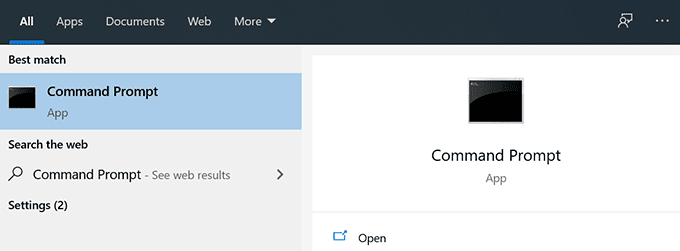
- Ingrese(Enter) el nombre de su archivo ejecutable sin ninguna ruta, y encontrará que se inicia con éxito.
Si bien este método funciona muy bien y lo ayuda a corregir el error "no se reconoce como un comando interno o externo" en su computadora, es posible que desee usarlo con precaución.
Esto se debe a que cada vez que desee usar algo del símbolo del sistema(Command Prompt) , deberá colocar el ejecutable apropiado en la carpeta System32 . Eventualmente, la carpeta crecerá y tendrá una gran cantidad de archivos allí.
Tampoco funcionará para herramientas ejecutables que requieran instalación en un directorio específico. No podrá moverlos a la carpeta System32 ya que la ruta de instalación está definida en el Registro de Windows(Windows Registry) .
Le recomendamos que use esta solución solo si no puede solucionar el problema con los otros métodos y siempre que la aplicación no requiera instalación.
Agregue la ruta del archivo ejecutable a las variables de entorno(Add The Executable File Path To Environment Variables)
La forma más eficiente de corregir el error "no se reconoce como un comando interno" es editar su variable de entorno y agregar allí la ruta de archivo adecuada. Esto se debe a que la utilidad del símbolo del sistema(Command Prompt) busca esas rutas cuando ingresa un comando y luego abre el archivo si lo encuentra en uno de esos directorios.
Al agregar la ruta de su archivo allí, le indica al símbolo del sistema(Command Prompt) dónde se encuentra un determinado ejecutable cuando desea usarlo por su nombre corto en una ventana de CMD .
Es bastante fácil editar sus variables y agregar una nueva ruta allí.
- Inicie el Panel(Control Panel) de control usando la búsqueda de Cortana en su PC.

- Haz clic en la opción que dice Sistema y Seguridad(System and Security) .

- Busque y haga clic en Sistema(System) en la siguiente pantalla.

- Seleccione Configuración avanzada(Advanced system settings) del sistema en la barra lateral izquierda de su pantalla.
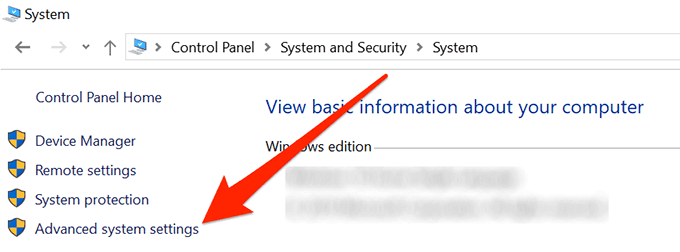
- Se abrirá un cuadro en su pantalla. Haga clic(Click) en el botón Variables de entorno(Environment Variables) que se encuentra en la parte inferior del cuadro.
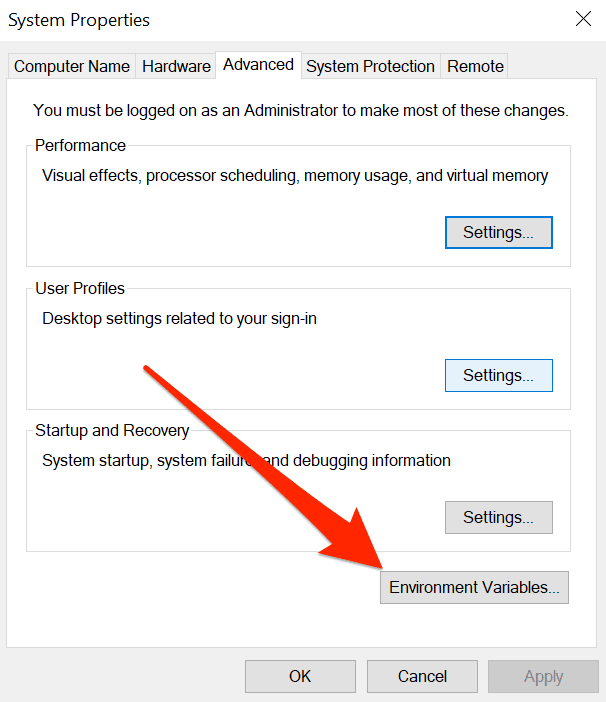
- Verá todas las variables de usuario de su cuenta. Haga clic(Click) en el que dice Ruta(Path) y luego haga clic en el botón Editar(Edit) .

- Ahora puede agregar la nueva ruta a la aplicación que desea usar con el símbolo del sistema(Command Prompt) . Haga clic(Click) en Examinar(Browse) en la barra lateral derecha para agregar un directorio a la lista.
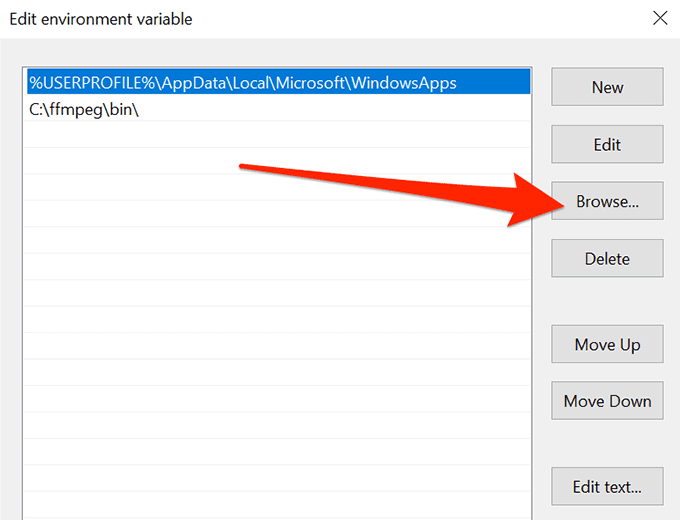
- Navegue a la carpeta donde se encuentra su ejecutable y selecciónelo.
- Debería ver que su ruta recién agregada aparece en la lista de variables. Haga clic(Click) en Aceptar(OK) en la parte inferior para guardar los cambios.

- Haga clic en Aceptar(OK) en todos los demás cuadros a medida que los cierra.
- Abra una ventana del símbolo del sistema(Command Prompt) y escriba el nombre del archivo ejecutable. Verá que el archivo se abre sin que CMD arroje ningún error en su pantalla.
El error "no se reconoce como un comando interno" a veces puede ser muy frustrante, ya que no le permitirá usar un programa que sabe que ha instalado en su computadora.
Usando los métodos anteriores, debería poder deshacerse de este error y ejecutar cualquier programa desde una ventana del símbolo del sistema sin ningún problema. (Command Prompt)Si alguno de los métodos anteriores lo ayudó a solucionar el problema, nos gustaría saberlo en la sección de comentarios a continuación.
Related posts
Cómo arreglar "El archivo de la biblioteca de iTunes no se puede guardar" en Windows 10
Cómo corregir el error "No se pudo acceder al servicio de Windows Installer"
Cómo corregir el error "Hay una reparación del sistema pendiente" en Windows
Cómo corregir el error "La aplicación no pudo iniciarse correctamente (0xc0000142)" en Windows
Cómo solucionar "Se produjo un error, inténtelo de nuevo más tarde" en YouTube
Cómo corregir el error "La protección de recursos de Windows no pudo realizar la operación solicitada"
Cómo arreglar Windows + Shift + S que no funciona en Windows
Cómo corregir el error "El dispositivo TPM no se detecta" en Windows
Cómo arreglar "Archivo de recursos C_PsdRsDll no encontrado!" Error
Arreglar el error "Necesitas permiso para realizar esta acción"
Cómo solucionar "Hubo un problema al iniciar logilda.dll" en Windows 10
Cómo arreglar el alto uso de CPU "iastordatasvc" en Windows 10
Cómo reparar el error "Su computadora tiene poca memoria" en Windows 10
Cómo corregir errores de actualización de Windows
Cómo arreglar “No se puede restablecer su PC. Falta una partición de disco requerida” en Windows
Arreglar el error "Hubo un problema al enviar un comando al programa"
Cómo solucionar el problema 'El nombre de archivo es demasiado largo' en Windows
Cómo arreglar "No se puede renovar la dirección IP" en Windows
Arreglar red no identificada y sin Internet en Windows
Cómo arreglar "DNS_probe_finished_bad_config" en Chrome
